

Whatsapp le permite enviar texto, imágenes, videos, GIF y mensajes de voz. Estos mensajes, ya sea que los envíe o los reciba ocupan espacio en su teléfono. Puede liberar espacio eliminando las imágenes o mensajes que no necesita. Alternativamente, puede eliminar un hilo de conversación completo. Eliminar elementos de un hilo de chat se ha hecho por elemento. Una nueva actualización de Whatsapp ahora le permite eliminar todas las imágenes, mensajes de texto, GIF, videos y mensajes de voz de un solo hilo. He aquí cómo hacerlo.
Asegúrese de ejecutar la última versión de la aplicación, ya que esta es una característica nueva. En la actualidad, esta función está disponible en iOS. Probablemente esté en proceso para Android y estará disponible más adelante.
Abre Whatsapp y ve a la pestaña "Configuración". Vaya a Uso de datos y almacenamiento> Uso de almacenamiento. Aquí puede ver una lista completa de cada hilo de conversación que tiene en la aplicación. Puede ver de un vistazo cuánto espacio consume un hilo.
Toque el hilo del que desea recortar el tamaño. Desplázate hasta la parte inferior y toca el botón "Borrar chat". El texto, las imágenes, los videos y los mensajes de voz se seleccionarán automáticamente pero no se eliminarán. Puede elegir conservar cualquiera de estos elementos eliminando la selección. Cuando haya seleccionado todo lo que desea eliminar, toque 'Borrar' en la parte inferior.

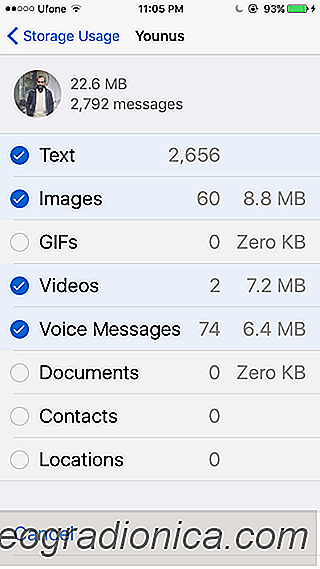

Cómo desactivar iCloud en iOS 11
Apple ha cambiado la forma en que integra iCloud en iOS. Hace unos años, iniciar y cerrar sesión en iCloud fue bastante fácil. La opción estaba allí en la pantalla principal en la aplicación de Configuración. En iOS 11, sin embargo, todo se ha renovado. Su ID de Apple tiene su propia preferencia en la aplicación Configuración y no se encuentra iCloud.

Cómo cambiar rápidamente el país de la tienda de aplicaciones en iOS
Las ID de Apple son específicas de cada país. Una ID de Apple que se hizo para la tienda de EE. UU. No funcionará en la tienda de Canadá. Esto no es un defecto de diseño. Tiene que ver con los pagos. Su información de pago está vinculada a su país, por lo que tiene sentido que la tienda de país donde puede comprar esté restringida regionalmente.